Gestionnaire de projets, 1 1 gestionnair e de pr ogr ammes – HEIDENHAIN SW 68894x-02 Manuel d'utilisation
Page 119
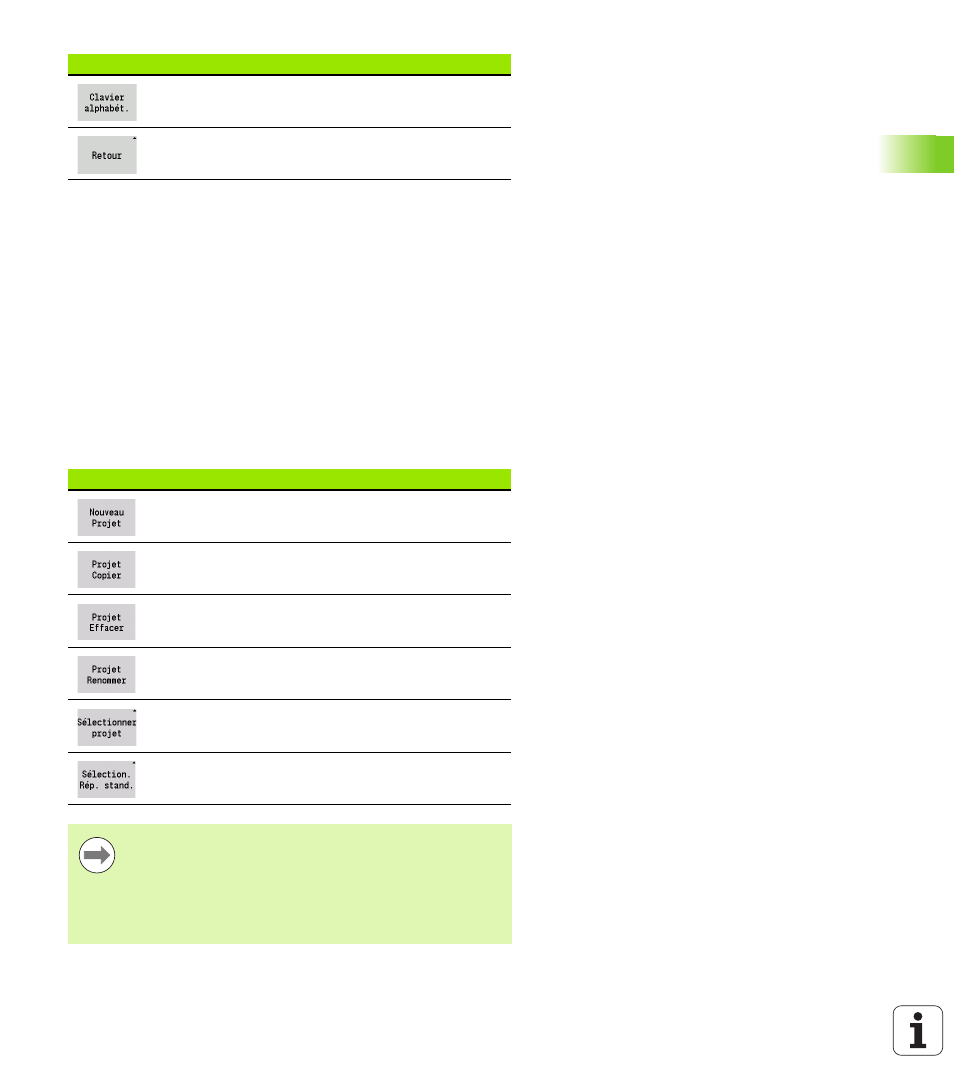
HEIDENHAIN CNC PILOT 640
119
3.1
1
Gestionnair
e de pr
ogr
ammes
Gestionnaire de projets
Dans le gestionnaire de projets, vous pouvez créer un répertoire de
projet, afin de gérer les fichiers de manière centralisée Lorsque vous
créez un projet, un nouveau répertoire et son arborescence nécessaire
sont enregistrés dans le répertoire „TNC:\Project\“. Dans les sous-
répertoires, vous pouvez mémoriser les programmes, les contours et
les dessins.
Vous activez le gestionnaire de projets avec la softkey „Projet“. La
commande affiche tous les projets existants dans une arborescence.
En plus, la commande ouvre dans la gestionnaire de projets un menu
de softkeys avec lequel vous pouvez créer, sélectionner et gérer les
projets. Afin de sélectionner à nouveau le répertoire standard de la
commande, vous sélectionnez le répertoire „TNC:\nc_prog“ et vous
appuyez sur la softkey „Sélect. rép. stand.“.
Ouvre le clavier alphabétique (voir “Clavier
Retour au dialogue de sélection du programme
Softkeys Gestionnaire de fichiers
Softkeys Projet
Créer un nouveau projet
Copier le projet sélectionné
Effacer un projet sélectionné avec confirmation
Renommer le projet sélectionné
Choisir le projet sélectionné
Sélectionner le répertoire standard
Vous pouvez donner n'importe quels noms aux projets.
Les sous-répertoires (dxf, gti, gtz, ncps et Pictures) portent
des noms bien définis et ne doivent pas être modifiés.
Tous les répertoires de projets existants sont affichés
dans le gestionnaire de projet. Utilisez le gestionnaire de
fichiers pour naviguer dans les sous-répertoires respectifs.